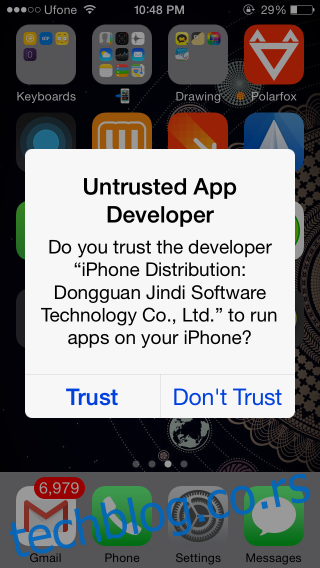Снимање сцреенцаст-а на вашем иПхоне-у није лако урадити осим ако немате Мац који ради на Иосемите-у или ако сте вољни да издвојите 40 долара (или више) за апликацију која вам омогућава да снимате сцреенцасте са Виндовс рачунаром. Постоје начини да то урадите ако имате јаилбреак уређај, али за оне од нас који своје иПхоне уређаје користе на ванилла иОС-у, Мац је скоро увек потребан. У оваквим тренуцима треба да се захвалите заједници игара. Гледање игре људи је необично популарна ствар, толико да је инспирисало покретање неколико сервиса (као што је Твитцх) који омогућавају људима да зарађују новац стримовањем њихове игре. Ова иста заједница је инспирисала многе сјајне апликације за снимање вашег екрана од којих је Схоу.Тв бесплатан и не захтева јаилбреак уређај. Морате имати иОС 8.3 или новији који је покренут на вашем уређају.
Да бисте снимили свој екран, инсталираћете две апликације са Схоу.тв; апликација за снимање и апликација за емитовање. Апликација за снимање неће бити преузета преко продавнице апликација. Такође треба да знате да апликација не може да снима из апликације која је „цела екрана“. Примери апликација преко целог екрана су Инфинити Бладе, Кинг оф Тхиевес, Темпле Рун и Ангри Бирдс, да споменемо само неке.
Преглед садржаја
Инсталирајте апликацију за снимање Схоу.Тв
Отворите Сафари и унесите схоу.тв/и у УРЛ траку. Када се то од вас затражи, додирните Труст и инсталирајте апликацију Схоу.тв.
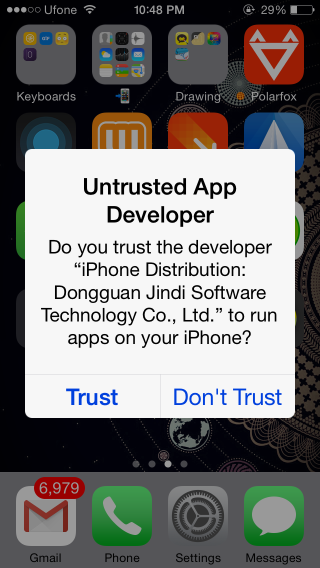
Инсталирајте Схоу.Тв Броадцастинг апликацију
Затим покрените новоинсталирану апликацију на свом телефону. Од вас ће бити затражено да инсталирате апликацију за емитовање Схоу.Тв. Неопходно је да инсталирате апликацију ако желите да се пријавите и снимате помоћу апликације коју сте управо инсталирали.
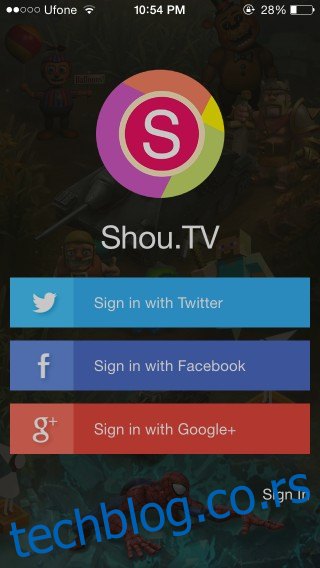
Снимање вашег сцреенцаст-а
Када се пријавите у апликацију за емитовање, додирните апликацију за снимање (ону коју сте прво преузели преко Сафарија) и додирните Сними. Апликација саветује да омогућите АссистивеТоуцх да снима игре, али то не функционише за све њих (према нашим тестовима). Можете одабрати да га не омогућите и он ће и даље снимати.
Додирните Сними, а затим дајте име свом видеу и изаберите апликацију коју желите да снимите (обе су опционе). Остала подешавања на овом екрану су далеко важнија; изаберите формат (МП4 или МОВ), подесите оријентацију и изаберите резолуцију. Почели са снимањем. Пошто постоји још једна апликација која ради у позадини, на врху ће бити црвена трака која означава да ради.
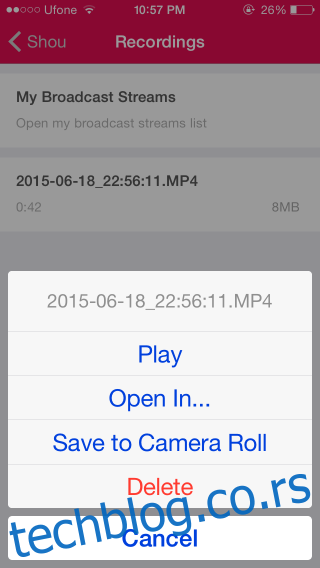
Када завршите, вратите се у апликацију и додирните дугме за колут филма у горњем десном углу почетног екрана апликације, изаберите видео и сачувајте га у ролну камере.